win10 开放远程桌面 Win10如何开启远程桌面连接
更新时间:2023-09-18 11:47:18作者:xiaoliu
win10 开放远程桌面,在现代社会中远程办公已经成为一种趋势,而Win10开放远程桌面连接则为我们提供了更便捷的办公方式,远程桌面连接是指在不同设备之间通过网络实现共享屏幕和操作的功能,使得我们可以在任何时间、任何地点都能够远程访问和控制其他设备上的桌面。Win10如何开启远程桌面连接成为了用户普遍关注的问题,下面我们将一起来了解一下Win10开启远程桌面连接的方法。
方法如下:
1.点击“开始”—“控制面板”,打开控制面板界面。
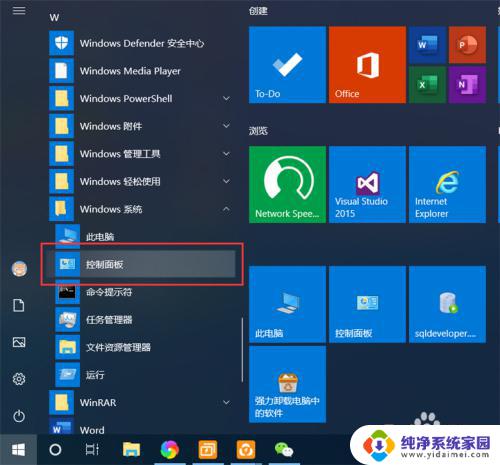
2.在控制面板界面,点击“系统和安全”,打开系统和安全界面。
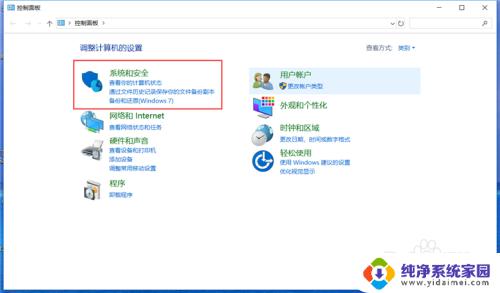
3.在系统和安全界面,点击“系统”下方的“允许远程访问”,打开远程桌面管理界面。
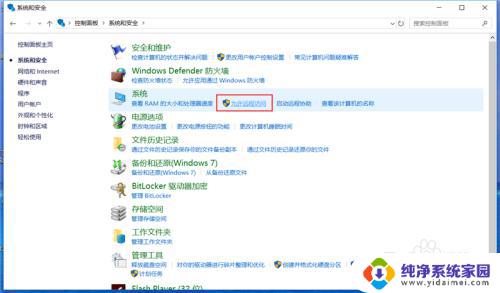
4.在默认情况下,windows 10 系统是不允许远程连接的,点击“远程桌面”下方的“允许远程连接到此计算机”,点击“确定”,即可启用远程桌面。
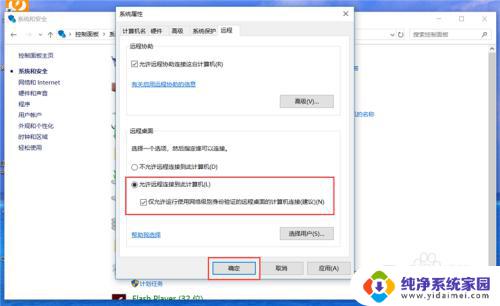
5.在另外一台计算机上,点击“开始”—“windows附件”—“远程桌面连接”。打开远程桌面连接。
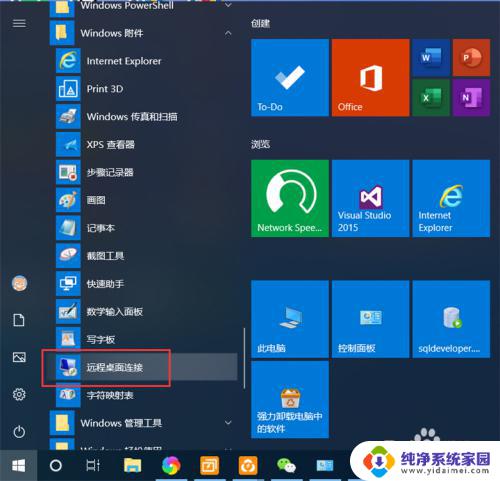
6.在远程桌面连接界面,输入刚刚启用了远程桌面的计算机IP地址。点击“连接”,即可远程桌面连接到指定IP地址的计算机了。
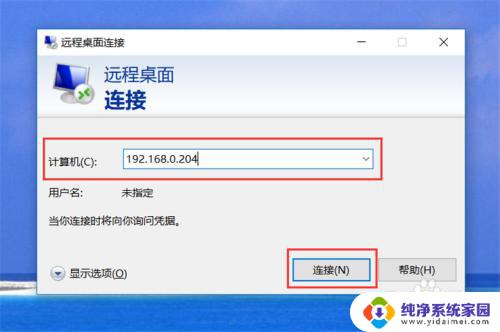
以上是win10开启远程桌面的全部内容,如果您遇到类似情况,请按照小编的方法处理,希望这能对您有所帮助。
win10 开放远程桌面 Win10如何开启远程桌面连接相关教程
- win10怎么打开远程桌面 win10如何在家中开启远程桌面连接
- win10进入远程桌面 Win10如何开启远程桌面连接
- 远程桌面桌面开 Win10如何配置远程桌面连接
- win10怎么启动远程桌面连接 win10如何配置远程桌面连接
- win10开启远程连接 win10如何配置远程桌面连接
- win10 打开远程桌面 Win10如何允许远程桌面连接
- win10如何远程桌面 Win10如何开启远程桌面控制
- win10系统远程桌面怎么开启 Win10如何设置远程桌面
- win10 远程桌面连接 win10如何使用远程桌面连接
- windows10如何设置远程桌面连接 Win10远程桌面连接设置教程
- 怎么查询电脑的dns地址 Win10如何查看本机的DNS地址
- 电脑怎么更改文件存储位置 win10默认文件存储位置如何更改
- win10恢复保留个人文件是什么文件 Win10重置此电脑会删除其他盘的数据吗
- win10怎么设置两个用户 Win10 如何添加多个本地账户
- 显示器尺寸在哪里看 win10显示器尺寸查看方法
- 打开卸载的软件 如何打开win10程序和功能窗口